Im Bild soll es regnen – Teil 1
Ihr wollt es im PhotoImpact regnen lassen?
Dann zeige ich euch mal meinen Weg:
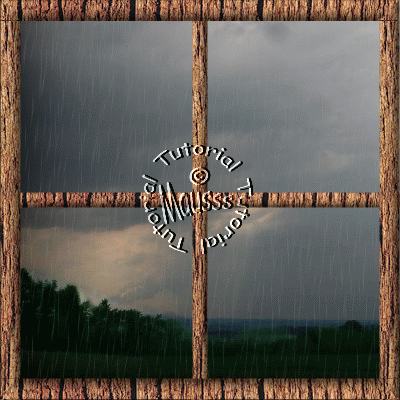
Zutaten:
Ihr benötigt einen Hintergrund (hier ein freies Bild von Ulead), den ihr bearbeiten könnt. Eigentlich wäre das schon genug, aber plastischer sieht es aus, wenn wir etwas in den Vordergrund stellen, das kann, wie hier ein Fensterrahmen, aber auch Tuben oder ähnliches sein.
PhotoImpact bietet uns in seiner Partikelgalerie verschiedene „Partikel“ an, z.B. Regen, Schnee, Nebel, Feuer usw.
Anhand von REGEN möchte ich euch zeigen, wie frau so etwas macht 😆
Ihr seht in meinem Ebenenmanager (EB) einen Hintergrund und einen Rahmen, den ich als Vordergrund gewählt habe.

Den Hintergrund verdoppelt ihr bitte, indem ihr mit der RechtenMaus (RM) darauf klickt und verdoppeln auswählt. Bringt die verdoppelten Hintergründe im EM hinter den Rahmen – also unter den Rahmen. (Beachtet weiter unten meinen Extratipp)
Wie ihr in eurem EB sehen könnt, bekommt der Hintergrund die gleiche Objektnummer. Für die spätere Animation ist es einfacher, diese Nummern zu ändern. Dazu einfach einen Doppelklick (roter Pfeil) und durchnummerieren. Im roten Kreis seht ihr, das ich einfach nur eine 1 eingegeben habe, macht weiter mit 2 und 3.
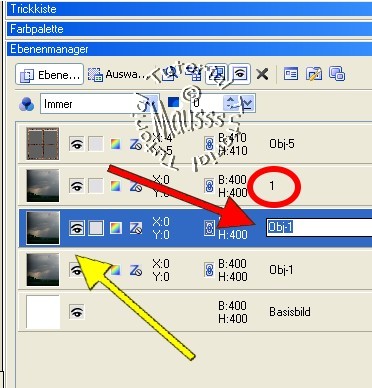
Nun sollte euer Bild in etwa so aussehen, wie meins. Davon wählt ihr nun die Nr. 1. Darauf achten, dass sie blau unterlegt ist.
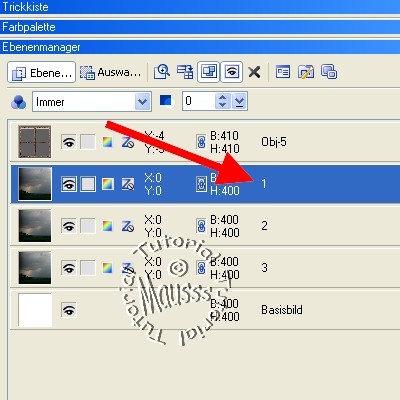
Und nun gehts ab in die Trickkiste auf der rechten Seite. Dort wählt ihr die Partikelgalerie. Ein Klick auf das Pluszeichen öffnet sie. Dort wählt ihr REGEN und geht mit RM auf Regen 3 und wählt Eigenschaften ändern und anwenden.
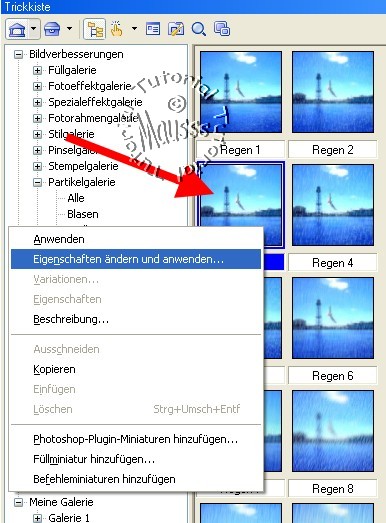
Es öffnet sich ein neues Fenster und ihr könnt euer Bild schon mit Regen sehen. An den vorgegebenen Einstellungen ändern wir nichts. Mit dem Klick auf die Schaltfläche Zufällig ändern sich die Partikel. Sucht euch eins aus, was euch gefällt – nun, bei Regen eher nicht so wichtig, aber bei anderen Partikeln schon. Wichtig ist, dass alle 3 Bilder verschiedene Partikel bekommen.
![]()
Wenn euch das Bild gefällt, auf OK klicken, dann erscheint diese Zusatzfläche.
Diesen Effekt möchten wir, also übernehmen wir ihn auch.
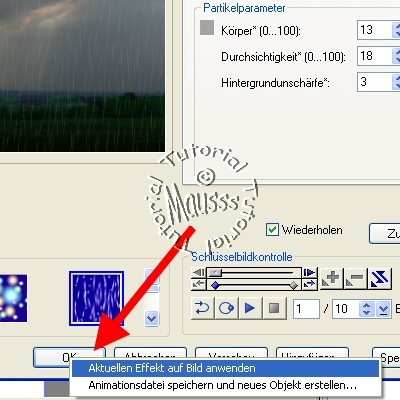
Das 1. Bild ist fertig. Für die weitere Bearbeitung habe ich mir angewöhnt, das Auge zu schließen. So weiß ich immer, wo ich bin und komme nicht aus Versehen auf einen falschen Hintergrund. Wählt nun das 2. Bild aus – wieder aufdie blaue Unterlegung achten. Das ist sehr wichtig, sonst setzt ihr euch den Effekt aufs falsche Bild.
EXTRATIPP:
Verdoppelt euch am Anfang immer ein Bild mehr, als ihr benötigt, dann habt ihr immer noch ein Original, das weiter bearbeitet werden kann. Wird es nicht gebraucht, löschen oder Auge raus. Statt einer Nummer vergebt einen Namen mit Org. davor – hier also Org.Regen.
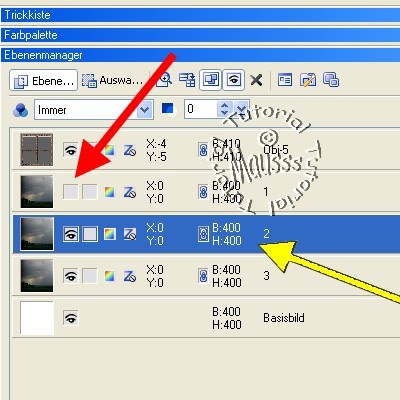
Weiter geht´s mit der Animierung = Teil 2



